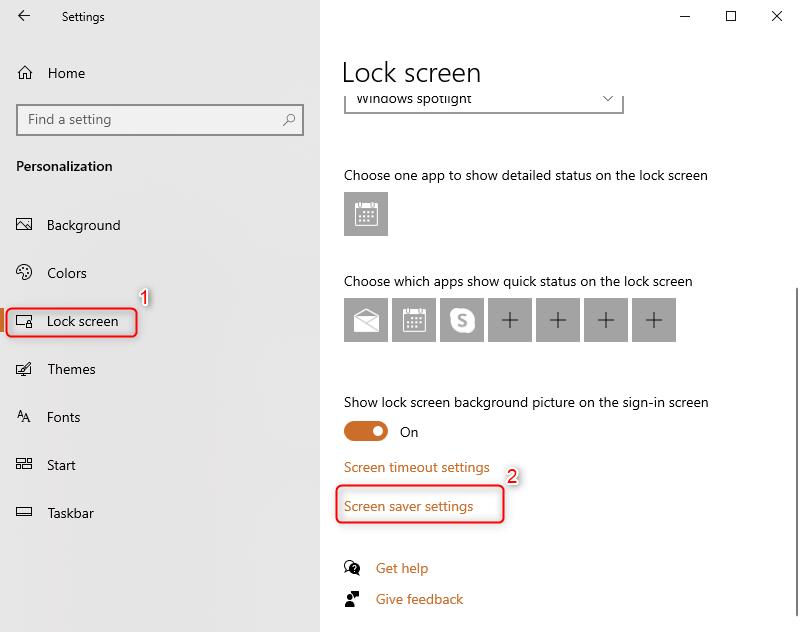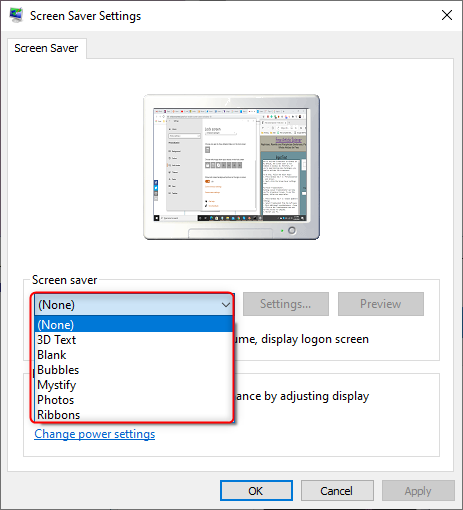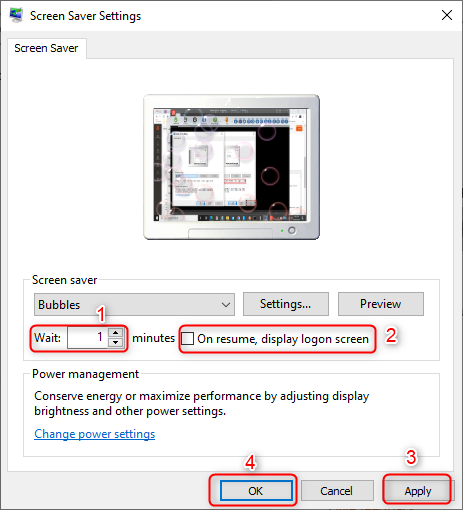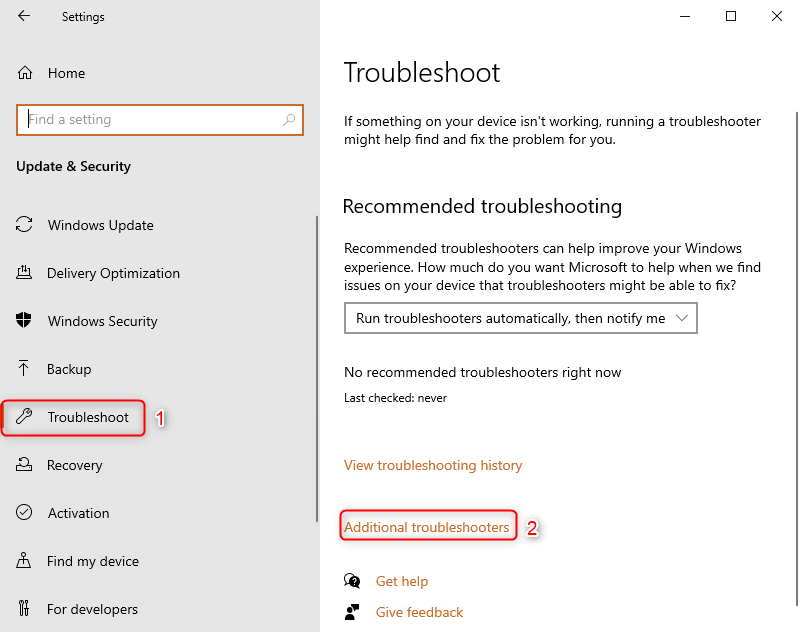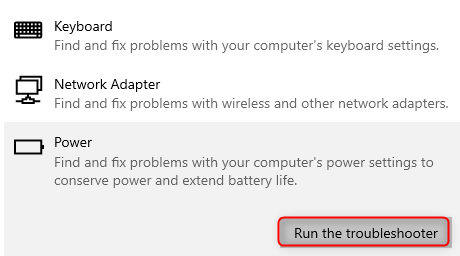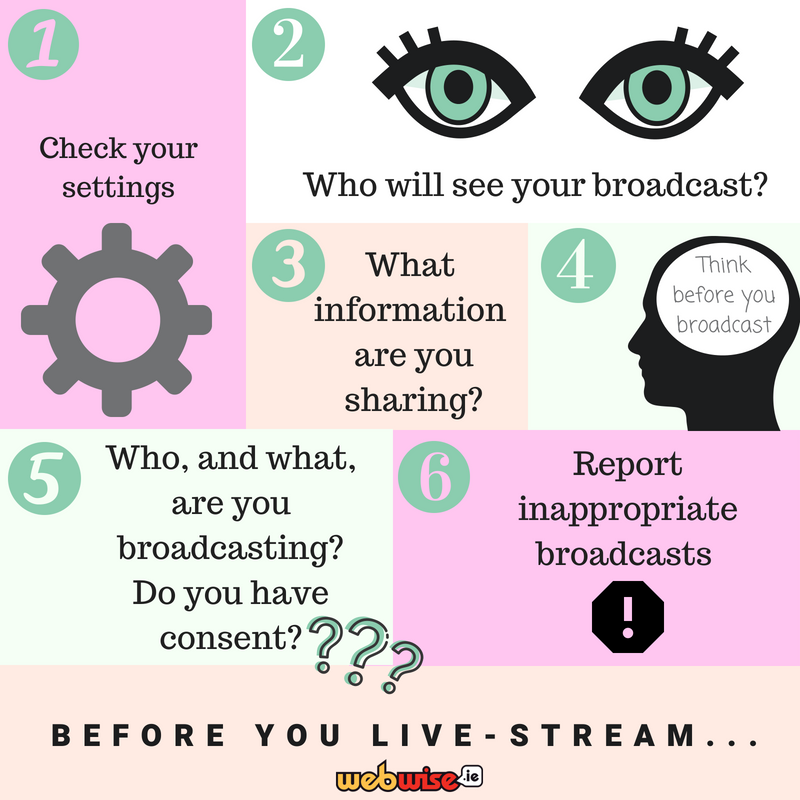Ciri screensaver pada Windows pada awalnya dirancang untuk menyimpan pakai dan koyak di skrin dengan membuat pergerakan yang akan menghalang gambar menjadi dibakar di skrin setelah monitor menyala sebentar. Ini bukan lagi masalah pada monitor moden, tetapi screensaver masih ada.
Kenapa? Kerana senang dapat memilih gambar, teks, atau reka bentuk yang ingin anda lihat ketika monitor anda tutup .
Orang suka memilih screensaver yang mengatakan sesuatu mengenai keperibadian mereka. Mereka adalah sebahagian daripada kehidupan pengkomputeran kita. Windows 10 dilengkapi dengan banyak screensaver pra-muat dan terdapat banyak perisian yang boleh anda gunakan untuk membuat sendiri.
Malah, Windows membolehkan anda memilih folder gambar untuk digunakan sebagai screensaver. Kadang kala, screensaver tidak berfungsi. Ini tidak sering berlaku, tetapi ada kalanya screensaver mungkin tidak muncul. Ia biasanya merupakan penyelesaian yang sangat mudah.
Sebab mengapa ScreenSaver tidak berfungsi
Apakah beberapa sebab pelindung skrin Windows 10 anda mungkin tidak berfungsi ?
- Ramai orang mendapati bahawa peningkatan dariWindows 8.1hingga 10 sering menyebabkan screensaver tidak berfungsi. Masalah ini dapat diselesaikan dengan beberapa cara yang berbeza.
- Ini mungkin menjadi masalah dengan pemandu itu tidak mengemas kini , mungkin anda menggunakan aplikasi screensaver pihak ketiga yang tidak berfungsi , atau mungkin tetapan screensaver anda tidak seperti yang anda harapkan.
Masalah dengan Windows 10 Screensaver
Berikut adalah beberapa masalah yang mungkin anda hadapi dengan screensaver Windows 10 anda:
- Penjimat skrin Windows 10 tidak akan dimatikan - Perkara ini agak serius kerana anda tidak dapat melakukan apa-apa sekiranya screensaver tidak hilang. Sekiranya anda menghadapi masalah ini, mulakan semula komputer anda dengan menekan CTRL, ALT, DEL . Perkara ini selalunya akan menyelesaikan masalah.
- Penjimat skrin Windows 10 tidak akan bermula - Jika screensaver anda tidak bermula, masuk ke tetapan screensaver anda dan periksa apakah tetapan skrinnya akan dimulakan.
- Penjimat skrin Windows 10 tidak akan berhenti - Masalah ini menjadikan screensaver anda tetap berjalan. Reboot komputer anda biasanya menyelesaikan masalah.
- Penjimat skrin Windows 10 tidak akan berfungsi - Kesalahan ini muncul apabila screensaver tidak akan muncul sama sekali. Ini mungkin menjadi masalah dengan tetapan.
- Penjimat skrin Windows 10 membeku - Masalah ini berlaku apabila screensaver bermula tetapi kemudian membeku. Reboot komputer biasanya menyelesaikan masalah.
Bagaimana Mengaktifkan Penjaga Skrin pada Windows 10?
Secara lalai, screen saver tidak diaktifkan pada Windows 10. Oleh itu, jika anda mengalami beberapa cabaran, anda perlu mengaktifkan screensaver.
kemas kini windows terus gagal windows 10
Untuk melakukan ini, ikuti langkah berikut:
- Tekan Kekunci Windows + I> Pemperibadian> Skrin Kunci .
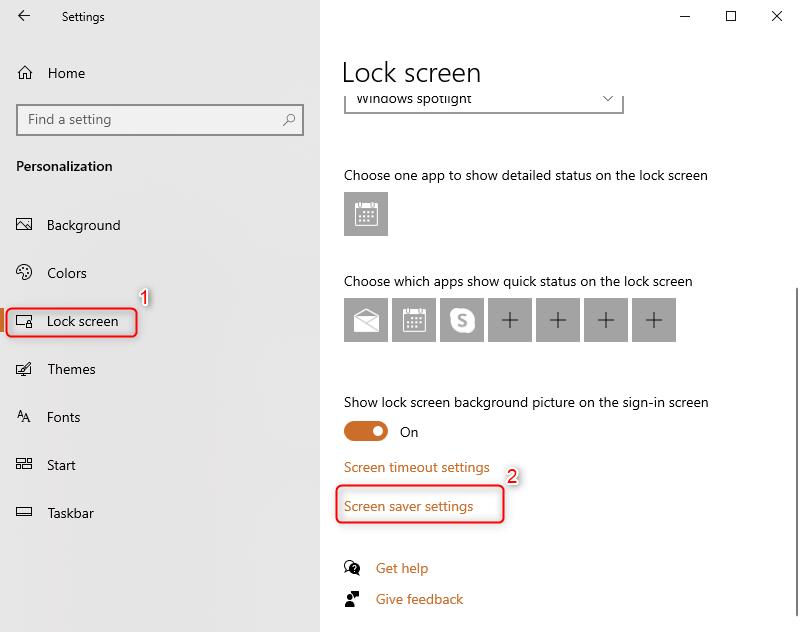
- Seterusnya, klik Tetapan Penjimat Skrin pautan.
- Di bawah ' Gambar skrin , 'klik pada menu drop-down dan pilih Gambar skrin anda mahu menggunakan.
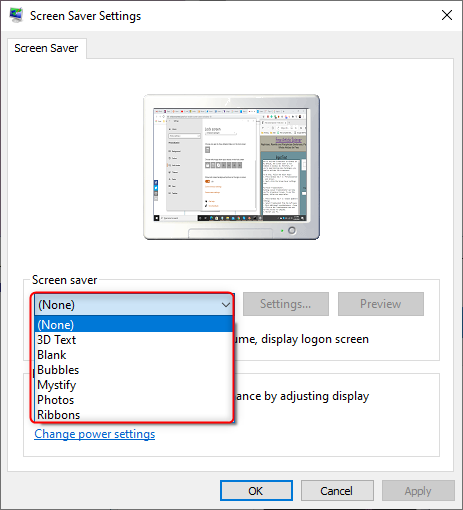
- Dengan Tunggu pilihan, anda boleh memilih bilangan minit aktiviti yang tidak aktif sebelum screen saver aktif. Anda juga boleh menggunakan Pada resume, paparkan skrin log masuk pilihan untuk mengunci PC anda secara automatik apabila screensaver menjadi aktif.
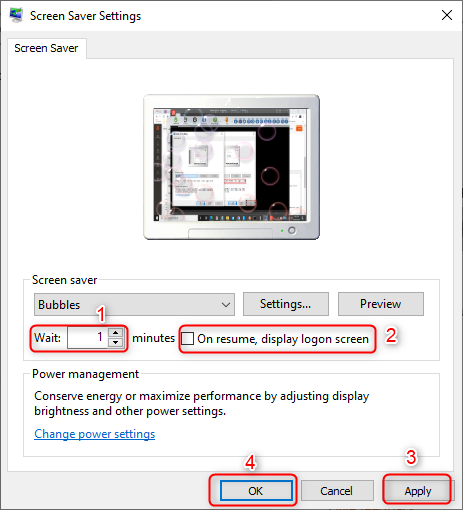
- Klik Memohon butang kemudian Okey untuk menyelesaikan persediaan.
Sekiranya anda mengikuti langkah-langkah di atas dengan betul, Windows 10 akan mengaktifkan screen saver dengan tetapan yang anda tentukan.
Mari kita lihat bagaimana memperbaiki pembatas skrin Windows 10 anda apabila anda Penjimat skrin Windows 10 tidak berfungsi.
Penyelesaian 1: Kemas kini Windows
Terdapat banyak cara untuk memastikan masalah skrining tidak terus muncul semula. Tempat pertama yang selalu mencari pembaikan adalah Kemas kini Windows . Kemas kini Windows untuk menyimpan segala yang sepatutnya. Kemas kini adalah bagaimana Microsoft menyampaikan memperbaiki kelemahan, masalah, dan bug yang dijumpai selepas pembebasan pengedaran Windows. Periksa kemas kini baru:
- Pergi ke Tetapan daripada Menu mula.
- Buka Kemas kini & Keselamatan > pilih Kemas kini Windows dari menu sebelah kiri, dan klik pada Menyemak kemas kini butang.
Anda akan terkejut berapa banyak masalah yang dapat diperbaiki atau dicegah.
Penyelesaian 2: Kemas kini Pemacu Peranti
Kami telah membincangkan mengenai kemas kini pemandu. Bukan hanya pemacu Windows tetapi pemacu untuk perisian lain.
Pemacu peranti boleh mendapatkan pepijat dan mengemas kini sama pentingnya dengan melakukannya untuk pemasangan Windows anda. Kemas kini pemandu juga boleh didapati dengan menggunakan Pembaruan Windows, tetapi ini tidak berfungsi untuk setiap perkakasan yang ada dan pengeluar anda mungkin menggunakan komponen perkakasan tersuai yang memerlukan pemacu tersuai.
cara memperbaiki tetingkap konflik alamat ip 10
Untuk mendapatkan pemacu perkakasan terkini, semua yang perlu anda lakukan ialah melayari laman web pengeluar dan cari bahagian muat turun. Masukkan nama model peranti anda untuk mencari dan memuat turun pemacu terkini untuk produk anda.
Penyelesaian 3: Periksa Tetapan Penjaga Skrin

Periksa tetapan screensaver anda. Ini sangat penting.
Sekiranya screensaver anda tidak berfungsi, ada kemungkinan besar ia tidak diaktifkan atau dikonfigurasi dengan cara yang anda perlukan.
Untuk memeriksa tetapan penjimat skrin,
- Klik kanan pada Menu Mula butang dan pilih Panel kawalan .
- Klik pada Penampilan dan Pemperibadian , kemudian klik Tukar Skrin Skrin di bawah Pemperibadian.
Ini akan memberi anda akses ke pilihan yang anda perlukan untuk menghidupkan screensaver anda dan menetapkan tepat bila anda mahu ia masuk.
Penyelesaian 4: Menggunakan Sensor Tetikus Bersih dan Pad Tetikus
Sekiranya anda mendapati bahawa screensaver anda tidak akan hilang semasa anda memindahkannya tetikus , yang mana pencetus komputer anda untuk bangun, kemudian pastikan sensor tetikus dan pad tetikus anda bersih. Sesuatu yang semudah ini boleh menyebabkan komputer anda tidak dapat bangun dengan betul, sehingga menjaga keselamatan skrin anda tetap aktif. Ini berlaku lebih kerap daripada yang anda fikirkan.
Penyelesaian 5: Periksa Pilihan Pengurusan Kuasa
Penjimat skrin adalah fitur penjimatan daya, Ini dihubungkan ke tetapan penjimatan kuasa anda. Atas sebab ini, tetapan penjimatan kuasa anda mungkin telah diubah atau rosak. Ini boleh mempengaruhi tingkah laku screensaver anda.
- Pergi ke Cari , taip kuasa, dan buka Pilih kuasa merancang
- Pilih Tukar tetapan rancangan bersebelahan dengan rancangan pilihan anda
- Pergi ke Tukar daya maju tetapan
- Di tetingkap Tetapan lanjutan, pilih Tetapkan Semula Lalai Pelan
Penyelesaian 6: Jalankan Penyelesai Masalah Kuasa.
Menjalankan penyelesai masalah kuasa dapat membantu anda menyelesaikan masalah penjimat skrin. Untuk menggunakan pilihan ini, ikuti langkah di bawah.
- Tekan Kekunci Windows + I> Pilih Kemas kini & Tetapan
- Pilih Selesaikan masalah dari panel kiri > Klik Penyelesai masalah tambahan> Kuasa .
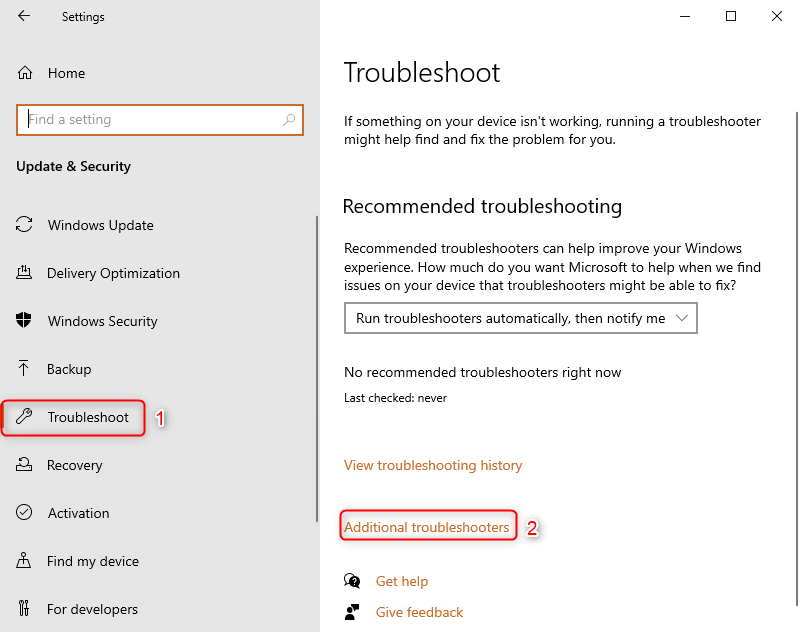
- Klik pada Jalankan Penyelesai Masalah dan tunggu proses selesai.
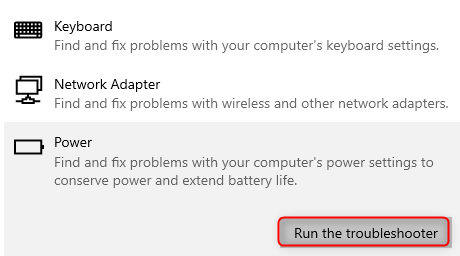
- Mula semula PC anda.
Penyelesaian 7: Jalankan Imbasan SFC
Pemeriksa Fail Sistem adalah alat serba boleh yang dapat membantu anda menyelesaikan sebahagian besar masalah Windows. Untuk menggunakan alat ini, lakukan perkara berikut:
- Tekan Kekunci Windows + R untuk membuka Lari Utiliti.
- Jenis Cmd dan Tekan Ctrl + Shift + Enter untuk menjalankan perintah sebagai pentadbir.
- Seterusnya, taip sfc / scannow dan tekan enter.
- Prosesnya akan memakan masa. Setelah selesai, mula semula PC anda.
Penyelesaian 8: Jalankan DISM
Anda boleh menjalankan alat DISM untuk mencari beberapa masalah dengan Windows anda. Untuk menggunakan alat ini, ikuti langkah di bawah.
- Tekan Kekunci Windows + R untuk membuka Lari Utiliti.
- Jenis Cmd dan tekan Ctrl + Shift + Enter untuk menjalankan perintah sebagai pentadbir.
- Ketik perintah berikut, dan tekan enter selepas setiap arahan.
- Ketepikan / Dalam Talian / Pembersihan-Imej / Pemeriksaan Kesihatan
- Ketepikan / Dalam Talian / Pembersihan-Imej / Imbas Kesihatan
- Ketepikan / Dalam Talian / Pembersihan-Imej / Pulihkan Kesihatan
- Jenis jalan keluar untuk menutup tetingkap arahan arahan dan mula semula PC anda.
Percaya atau tidak, screensaver anda tidak diaktifkan pada Windows 10 secara lalai, jadi anda mungkin juga ingin menyemaknya. Sekiranya tidak ada helah yang dapat menyelesaikan masalah (dan salah satu daripadanya), maka anda mungkin perlu menjalankan pemeriksaan pada sistem anda. Sekiranya anda menggunakan aplikasi screensaver pihak ketiga, anda mungkin perlu mempertimbangkan untuk menggunakan yang lain atau kembali ke defaultPenjimat skrin Windows 10.